質問
問題:「IPv6接続:インターネットアクセスなし」エラーを修正する方法
最近、次のメッセージが表示され続けます。IPv6接続:インターネットにアクセスできず、インターネットにまったくアクセスできません。 以前はすべてうまくいったので、何が起こったのか本当にわかりません。 コンピューターを何度も再起動しようとしましたが、役に立ちませんでした。 私はまだ自分のPCをウェブブラウジングや他のオンラインのものに使うことができないので、自分の電話を使って書いています。 助けてください!
解決した答え
IPv6(インターネットプロトコルバージョン6)は、IPv4の後継であり、現在でも最も広く使用されているインターネットプロトコルです。[1] それにもかかわらず、最終的には、コンピューターのユーザー数が着実に増加しているため、IPv6が古いバリアントに取って代わり、IPv4は使用可能なすべてのIPアドレスを使い果たします。
IPv6接続:インターネットアクセスエラーは比較的一般的ではありませんが、通常は修正が難しくありません。 ユーザーは、最近のWindows 10 Fall Creatorsアップデート(v1709)の後に問題を報告しました[2]). ほとんどの場合、これはマシンとインターネットプロトコルバージョン6(IPv6)の間の互換性の問題であり、マシンが通常のインターネット接続を正しく確立できない原因です。 さらに、一部のインターネットプロバイダーのみがIPv6の使用を許可し、ネットワーク機器がIPv6を使用できないようにしています。 最後に、ルーター[3] at useは、IPv6ではなくIPv4を使用するように構成されている場合があります。

IPv6接続:次のようなさまざまな理由により、インターネットアクセスの問題は発生しません。
- 間違ったIPv6設定
- 古いネットワークドライバー
- 不正なIP構成
- IPヘルパーの誤動作など
理由に関係なく、当社のセキュリティ専門家は、通常のインターネット接続を確立し、IPv6インターネットアクセスエラーを修正するのに役立つ詳細なガイドを用意しました。 ソリューションを続行する前に、ユーザーが自分のマシンをスキャンすることをお勧めします リイメージMac洗濯機X9 これらの問題がマルウェアによって引き起こされていないことを確認するため[4] (ウイルスは、通常のコンピューター操作を妨害し、インターネット接続などの特定の機能を無効にすることさえあることが知られています)。
このビデオは、この問題の解決に役立ちます。
修正1。 ネットワーク接続を無効にする
損傷したシステムを修復するには、ライセンス版を購入する必要があります リイメージ リイメージ.
原始的でありながら、時には非常に効果的な解決策から始めましょう。 この修正では、ネットワーク接続を無効にしてから再度有効にする必要があります。
- Windowsの検索バーに移動して次のように入力します コントロールパネル
- コントロールパネルが開いたら、をクリックします ネットワークとインターネット>ネットワークと共有センター>アダプタオプションの変更
- 一度 ネットワーク接続 ウィンドウが開きます、 右クリック ネットワーク上で選択します 無効にする
- 無効になったらすぐに、接続を右クリックして選択できます 有効
-
再起動 あなたのマシン
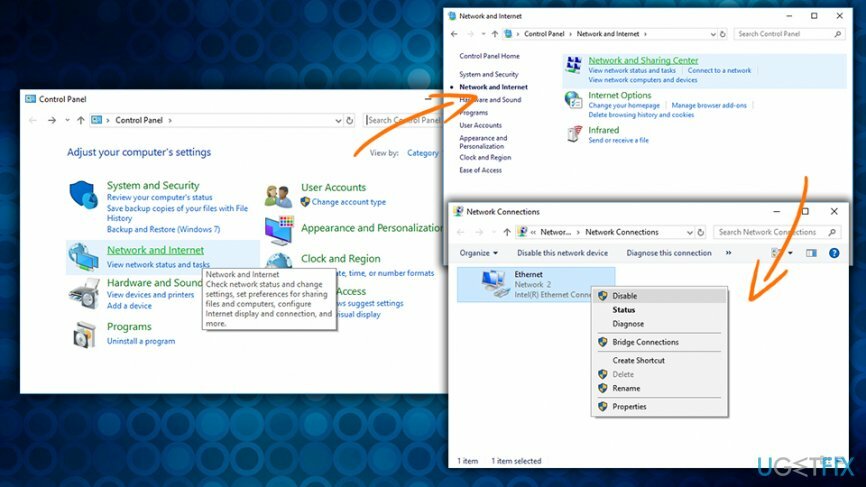
修正2。 トラブルシューティングを使用して問題を確認します
損傷したシステムを修復するには、ライセンス版を購入する必要があります リイメージ リイメージ.
Windows Troubleshooterは、さまざまな問題を検出して自動的に修正できる組み込み関数です。 利用可能なさまざまなトラブルシューティングがあり、現在必要なのはインターネット接続のトラブルシューティングです。
- 右クリック の上 始める ボタンをクリックして選択します 設定
- の Windowsの設定 ウィンドウ、入力 トラブルシューティング
- クリック インターネット接続 を押して トラブルシューティングを実行する
- トラブルシューティングを実行すると、問題が見つかった場合は自動的に修正されます
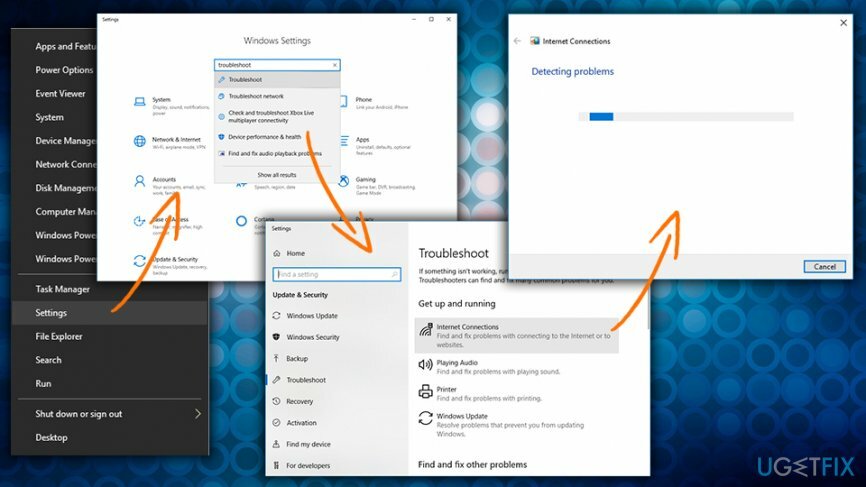
修正3。 IPv6をリセットする
損傷したシステムを修復するには、ライセンス版を購入する必要があります リイメージ リイメージ.
- タイプ cmd 検索ボックスに、 右クリックコマンド・プロンプト を選択します 管理者として実行
- コマンドプロンプトウィンドウが開いたら、次のように入力します netshwinsockリセットカタログ を押して 入力
- 次に、入力します netsh int ipv6 reset reset.log コマンドとヒット 入力 また
-
再起動 お使いのデバイス
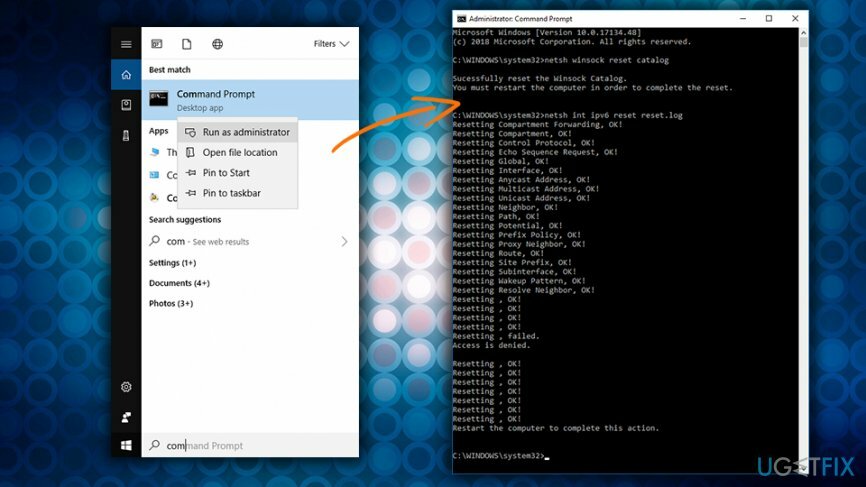
修正4。 IPヘルパーを無効にする
損傷したシステムを修復するには、ライセンス版を購入する必要があります リイメージ リイメージ.
Windowsサービスは、パフォーマンス関連、トラブルシューティング、またはその他の理由で、ユーザーがシステム上のさまざまなサービスを変更するのに役立ちます。 IP Helperは、IPv6テクノロジーを使用して接続を提供するために使用されます。 これを無効にすると、インターネットへの接続を復元するのに役立つ場合があります。 次の手順を実行します:
- 押す Windowsキー+ R と入力します services.msc [実行]ダイアログに
- の中に サービス ウィンドウ、検索 IPヘルパー, 右クリック それを選択します プロパティ
- 下 [一般]タブ、 選ぶ 無効 の隣に スタートアップタイプ
- 押す 申し込み
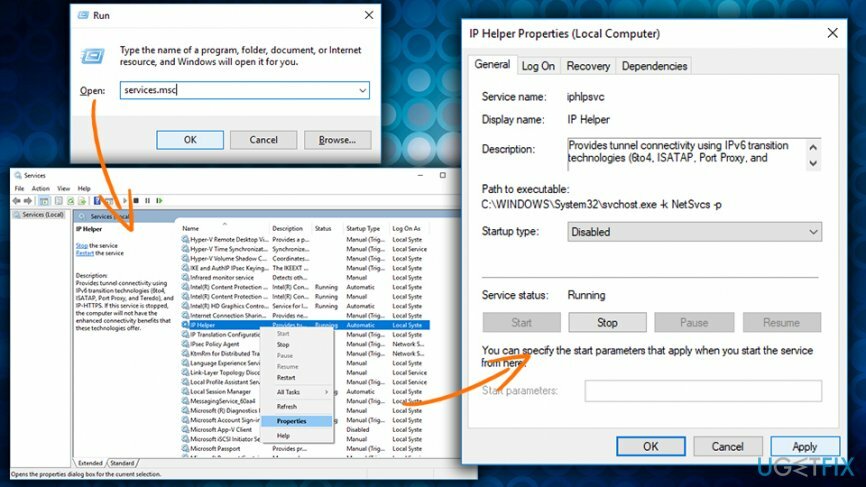
修正5。 ネットワークドライバを更新してIPv6を修正インターネット接続エラーなし
損傷したシステムを修復するには、ライセンス版を購入する必要があります リイメージ リイメージ.
デバイスドライバ[5] ハードウェアがソフトウェアと通信できるようにするための不可欠なソフトウェアであり、コンピュータはそれらなしでは正しく動作できません。 正しくない、古い、または破損したドライバがインストールされている場合、デバイスが誤動作する可能性があります。 注:インターネットに接続されたPCで正しいドライバーを見つけて、USBフラッシュドライブにコピーする必要があります。
- 入力します デバイスマネージャ 検索ボックスに
- [デバイスマネージャ]ウィンドウで、 ネットワークアダプタ
- 拡大 選択して正しいアダプタを選択してください
- 右クリックしてを押します ドライバーの更新
- 次に、 コンピューターを参照してドライバーソフトウェアを探す
- 正しいドライバーが入っているUSBドライブを接続し、画面の指示に従います
-
リブート あなたのPC
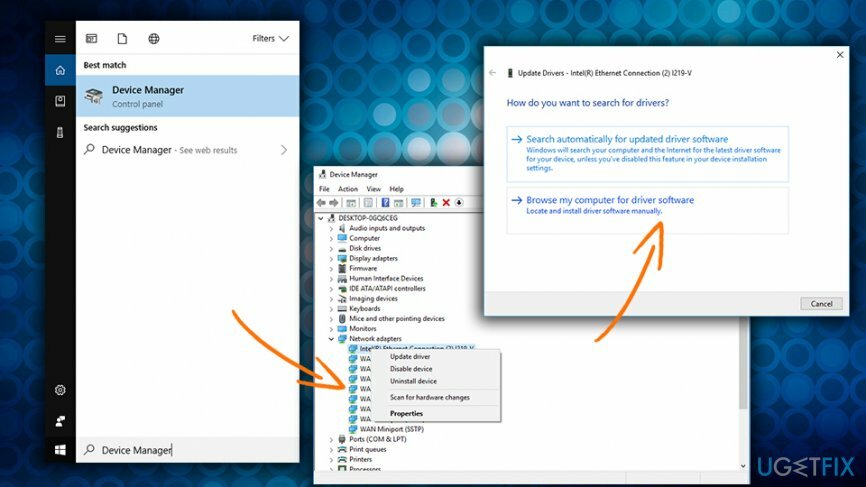
エラーを自動的に修復する
ugetfix.comチームは、ユーザーがエラーを排除するための最良の解決策を見つけるのを支援するために最善を尽くしています。 手動の修復技術に苦労したくない場合は、自動ソフトウェアを使用してください。 すべての推奨製品は、当社の専門家によってテストおよび承認されています。 エラーを修正するために使用できるツールを以下に示します。
オファー
今やれ!
修正をダウンロード幸せ
保証
今やれ!
修正をダウンロード幸せ
保証
Reimageを使用してエラーを修正できなかった場合は、サポートチームに連絡してください。 問題について知っておくべきと思われる詳細をすべてお知らせください。
この特許取得済みの修復プロセスでは、2500万のコンポーネントのデータベースを使用して、ユーザーのコンピューター上の破損または欠落したファイルを置き換えることができます。
損傷したシステムを修復するには、ライセンス版を購入する必要があります リイメージ マルウェア除去ツール。

完全に匿名のままで、ISPと スパイからの政府 あなたに、あなたは採用する必要があります プライベートインターネットアクセス VPN。 すべての情報を暗号化し、トラッカー、広告、および悪意のあるコンテンツを防止することにより、完全に匿名でインターネットに接続できるようになります。 最も重要なことは、NSAや他の政府機関が背後で行っている違法な監視活動を阻止することです。
コンピュータの使用中はいつでも予期しない状況が発生する可能性があります。停電により電源が切れる可能性があります。 ブルースクリーンオブデス(BSoD)が発生する可能性があります。または、数秒間離れたときに、ランダムなWindowsUpdateがマシンに発生する可能性があります。 分。 その結果、学業、重要な書類、その他のデータが失われる可能性があります。 に 回復します 失われたファイル、あなたは使用することができます データリカバリプロ –ハードドライブ上でまだ利用可能なファイルのコピーを検索し、それらをすばやく取得します。